Povolit nápovědy k písmům v PDF
Zavedení
GroupDocs.Viewer pro .NET je výkonný nástroj pro prohlížení a manipulaci s různými formáty dokumentů v aplikacích .NET. Ať už pracujete s PDF, dokumenty Microsoft Office, obrázky nebo jinými formáty, GroupDocs.Viewer poskytuje bezproblémové řešení pro vykreslování a interakci s těmito soubory.
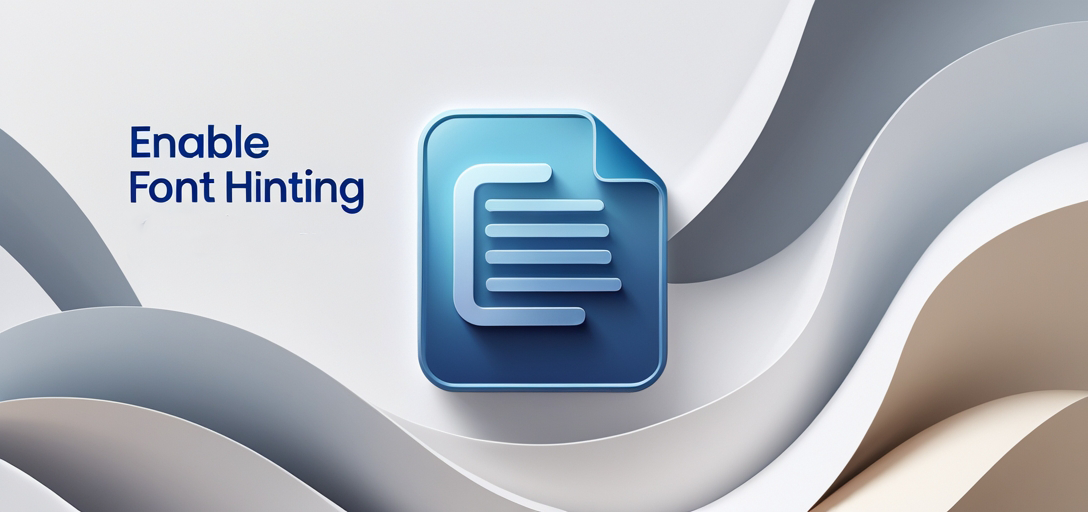
Předpoklady
Než se pustíte do používání GroupDocs.Viewer pro .NET, ujistěte se, že máte připraveno následující:
- Základní znalost .NET: Seznamte se se základy frameworku .NET a programovacího jazyka C#.
- Instalace GroupDocs.Viewer pro .NET: Stáhněte a nainstalujte knihovnu GroupDocs.Viewer pro .NET. Odkaz ke stažení naleznete zde.
- Vývojové prostředí: Mějte nastavené vývojové prostředí s Visual Studiem nebo jiným kompatibilním IDE.
- Ukázkové dokumenty: Shromážděte vzorové dokumenty, se kterými budete během vývojového procesu pracovat.
Importovat jmenné prostory
Ve vašem projektu .NET importujte potřebné jmenné prostory pro využití funkcí GroupDocs.Viewer.
using System;
using System.IO;
using GroupDocs.Viewer.Options;
Krok 1: Nastavení výstupního adresáře
string outputDirectory = "Your Document Directory";
Nastavte adresář, kam chcete ukládat vykreslené stránky.
Krok 2: Definování formátu cesty k souboru stránky
string pageFilePathFormat = Path.Combine(outputDirectory, "page_{0}.png");
Definujte formát pro pojmenování vykreslených souborů stránek. V tomto příkladu budou stránky uloženy jako obrázky PNG se vzorem názvu souboru page_1.png, page_2.png, a tak dále.
Krok 3: Inicializace objektu prohlížeče
using (Viewer viewer = new Viewer(TestFiles.HIEROGLYPHS_1_PDF))
Inicializujte objekt Viewer zadáním cesty k dokumentu PDF, který chcete vykreslit.
Krok 4: Nastavení možností vykreslování
PngViewOptions options = new PngViewOptions(pageFilePathFormat);
options.PdfOptions.EnableFontHinting = true;
Vytvořte možnosti vykreslování pro formát PNG a povolte nápovědy k písmům v možnostech PDF.
Krok 5: Vykreslení dokumentu
viewer.View(options, 1);
Vykreslete dokument s použitím zadaných možností. V tomto příkladu vykreslení začíná od první stránky.
Krok 6: Zobrazení zprávy o úspěchu
Console.WriteLine($"\nSource document rendered successfully.\nCheck output in {outputDirectory}.");
Zobrazit zprávu o úspěšném vykreslení dokumentu a zadat výstupní adresář, kam jsou uloženy vykreslené stránky.
Závěr
Závěrem lze říci, že GroupDocs.Viewer pro .NET nabízí komplexní řešení pro prohlížení a manipulaci s různými formáty dokumentů v aplikacích .NET. Dodržováním poskytnutého tutoriálu a využitím jeho funkcí můžete snadno integrovat funkce prohlížení dokumentů do svých projektů .NET.
Často kladené otázky
Je GroupDocs.Viewer pro .NET kompatibilní se všemi .NET frameworky?
GroupDocs.Viewer pro .NET podporuje více verzí frameworku .NET, včetně .NET Core a .NET Framework.
Mohu si přizpůsobit možnosti vykreslování pro různé formáty dokumentů?
Ano, GroupDocs.Viewer pro .NET nabízí rozsáhlé možnosti pro přizpůsobení nastavení vykreslování podle vašich požadavků.
Je k dispozici zkušební verze pro GroupDocs.Viewer pro .NET?
Ano, máte přístup k bezplatné zkušební verzi GroupDocs.Viewer pro .NET. zde.
Jak mohu získat podporu pro GroupDocs.Viewer pro .NET?
Podporu a pomoc můžete získat na komunitním fóru GroupDocs.Viewer. zde.
Jsou k dispozici dočasné licence pro GroupDocs.Viewer pro .NET?
Ano, můžete získat dočasné licence pro GroupDocs.Viewer pro .NET. zde.